Om je R1Soft-back-ups rechtstreeks vanuit de cPanel-interface te beheren, hebben we de instructies beschreven die je moet volgen om de plugin toe te voegen. Ten eerste moet je inloggen op je R1Soft-interface met de gebruikersnaam en het wachtwoord die we je hebben verstrekt.
Volg deze stappen om de cPanel-plugin voor R1Soft te installeren:
- Nadat je bent ingelogd op R1Soft, moet je op “Beleid” klikken in het hoofdmenu.

- Klik op het juiste beleid met toegevoegde besturingspaneel-instanties.

- Klik op het tabblad “Besturingspanelen” in het beleidsdetailscherm.

- Nu moet je op “Plugin downloaden” klikken in de rechterkolom.

- Je moet het bestand naar de server uploaden en vervolgens het bestand uitpakken met de volgende opdracht: tar -vzxf r1soft-cpanel-plugin-1.1.tar.gz

- In het archief vind je het ‘README’-bestand met de instructies voor de installatie.

- Open het bestand r1redirect.php in je favoriete Linux-teksteditor – vi, emacs, pico of mcedit.

- Zoek het bestand dat de volgende tekenreeks bevat:
$CDP_SERVER_URL = “…” - Vervang de URL door de URL van je CDP-server. Bijvoorbeeld, https://10.230.200.38.

- Zoek de regel met de volgende tekst:
$CONTROL_PANEL_ID = “…” - Vervang de ID door de ID van je Besturingspaneel-instantie. Bijvoorbeeld, 736d96c3-e1d3-469b-913a-d86c34bd4673.


- Kopieer het bestand met de naam r1redirect.php naar je cPanel-themamap(pen). Bijvoorbeeld:
cp r1redirect.php /usr/local/cpanel/base/frontend/default/ - Voer de volgende opdracht uit om de plugin in cPanel te integreren:
/usr/local/cpanel/bin/register_cpanelplugin r1soft-cdp.cpanelplugin - De R1soft CDP-link zou nu in cPanel moeten verschijnen.
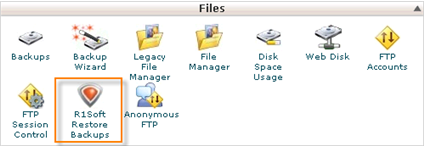

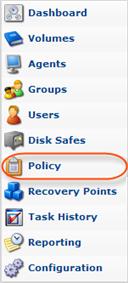

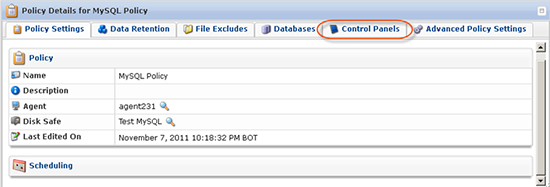

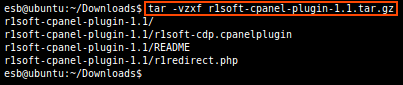
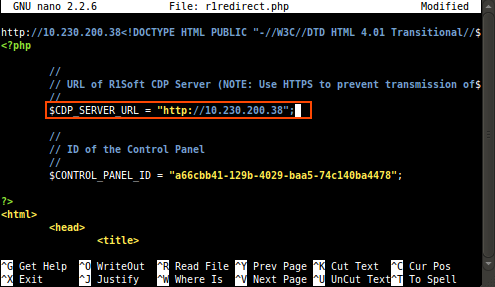

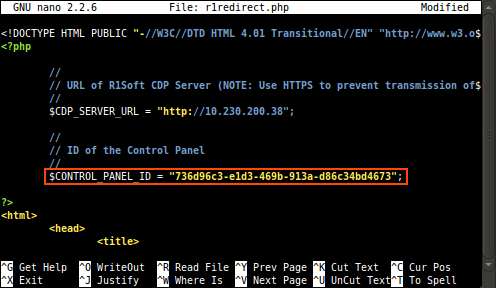


Geef een reactie